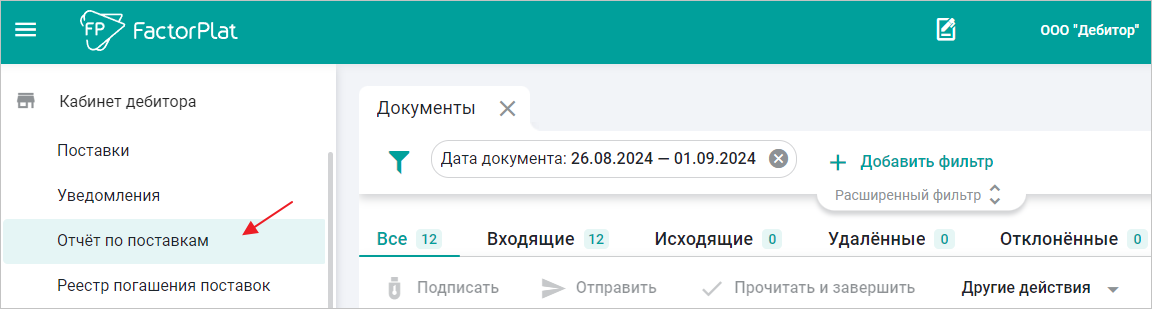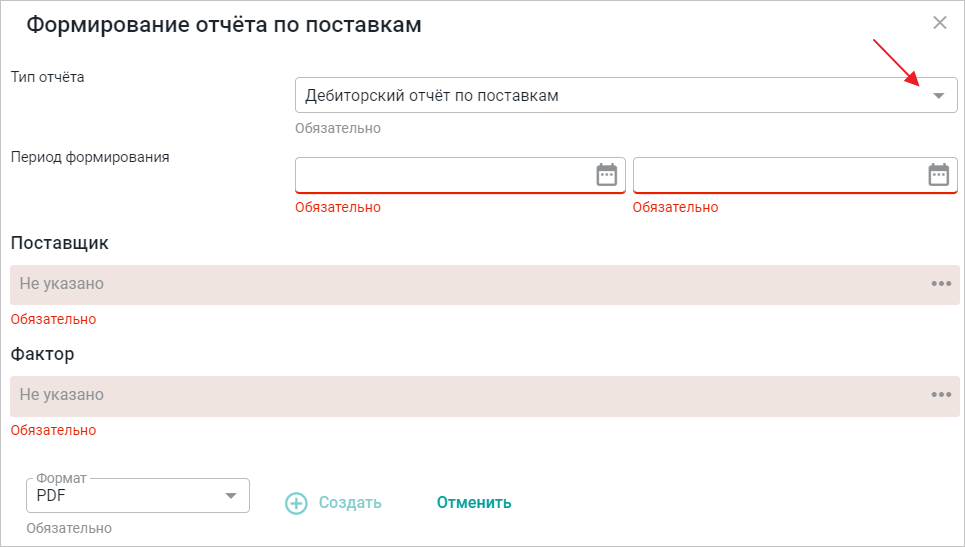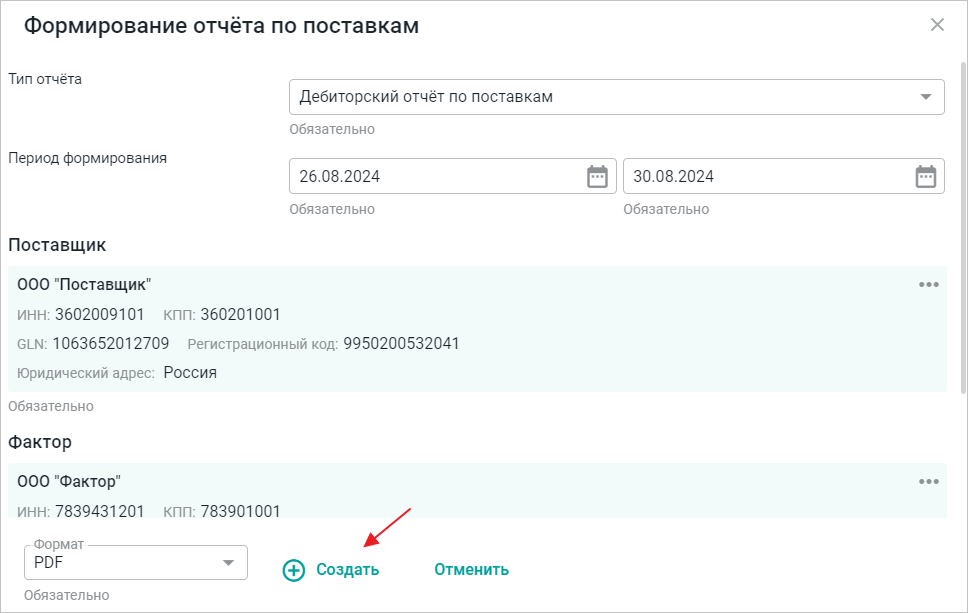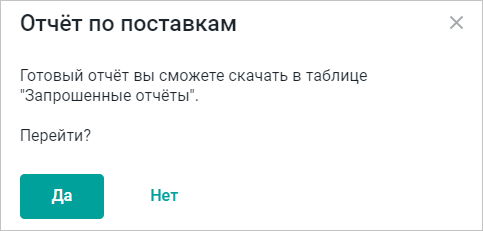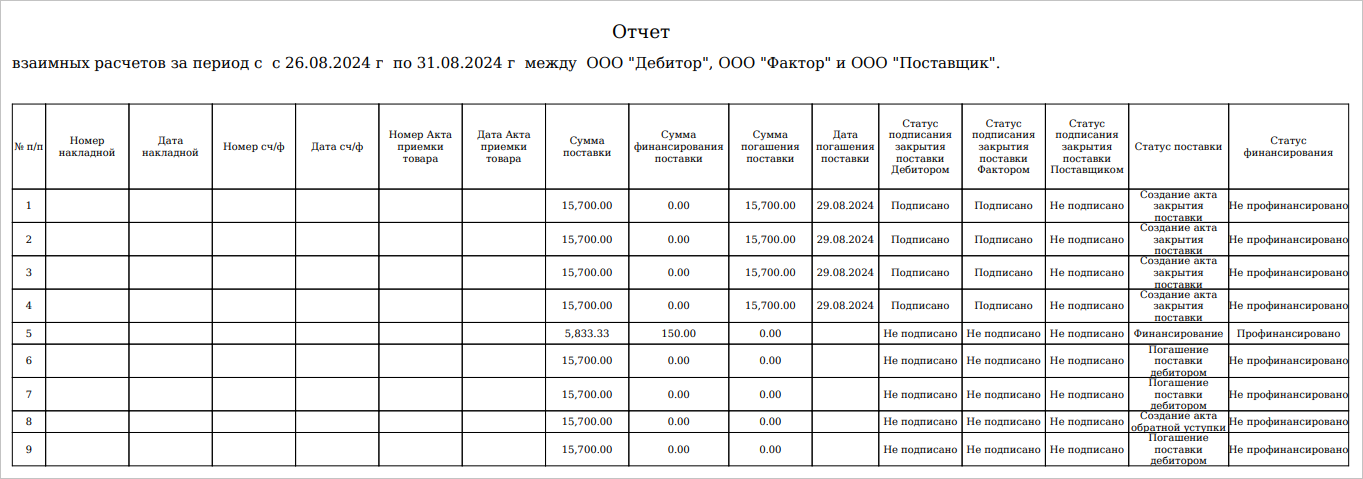Формирование «Дебиторского отчёта по поставкам» на FactorPlat
Чтобы сформировать отчёт, перейдите в «Кабинет дебитора», затем выберите пункт «Отчёт по поставкам» (Рис. 1).
В окне «Формирование отчёта по поставкам» выберите «Дебиторский отчёт по поставкам» (Рис. 2).
«Дебиторский отчёт по поставкам» формируется по одному поставщику за определённый период. По каждой поставке указывается:
- Номер накладной
- Дата накладной
- Номер счёта-фактуры
- Дата счёта-фактуры
- Номер акта приёмки товара
- Дата акта приёмки товара
- Сумма поставки
- Сумма финансирования поставки
- Сумма погашения поставки
- Дата погашения поставки
- Статус подписания закрытия поставки дебитором (Подписано/Не подписано)
- Статус подписания закрытия поставки фактором (Подписано/Не подписано)
- Статус подписания закрытия поставки поставщиком (Подписано/Не подписано)
- Статус поставки (Создание «Акта уступки»/Создание «Акта закрытия поставки»/Завершен)
- Статус финансирования (Профинансировано/Не профинансировано)
При создании «Дебиторского отчёта по поставкам» укажите период формируемого отчёта, поставщика, фактора и формат отчёта (PDF или XLS). Далее нажмите кнопку «Создать» (Рис. 3).
Для перехода к отчёту в открытом окне нажмите кнопку «Да» (Рис. 4).
Для скачивания отчёта выберите его и нажмите кнопку «Скачать» (Рис. 5).
Отчёт сохранится на жёстком диске пользователя в выбранном ранее формате.
«Дебиторский отчёт по поставкам» имеет следующий вид (Рис. 6).